
文章插图
一、本地组策略编辑器
1、 右键自己喜欢的图片, “设置为桌面壁纸”
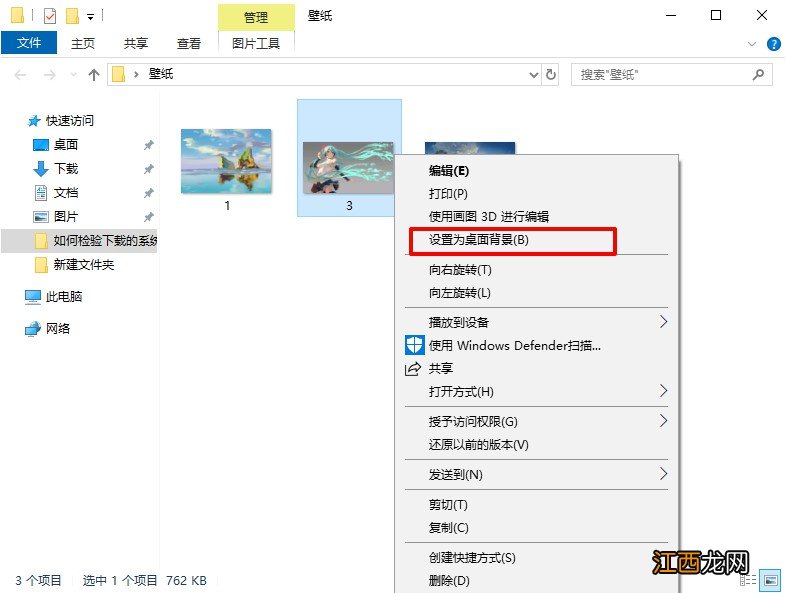
文章插图
2、 然后, 同时按住win+R打开运行窗口, 输入并打开“gpedit.msc”
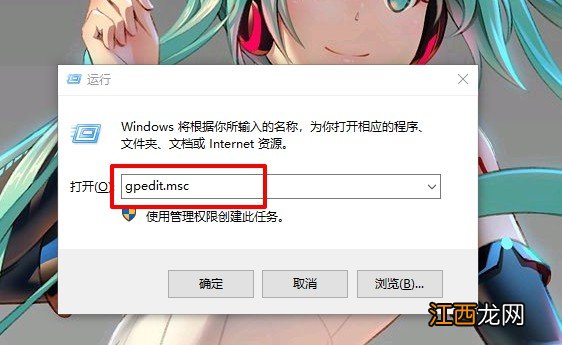
文章插图
3、 通过左侧的树形导航, 依次点击“用户配置-管理模板-控制面板-个性化”
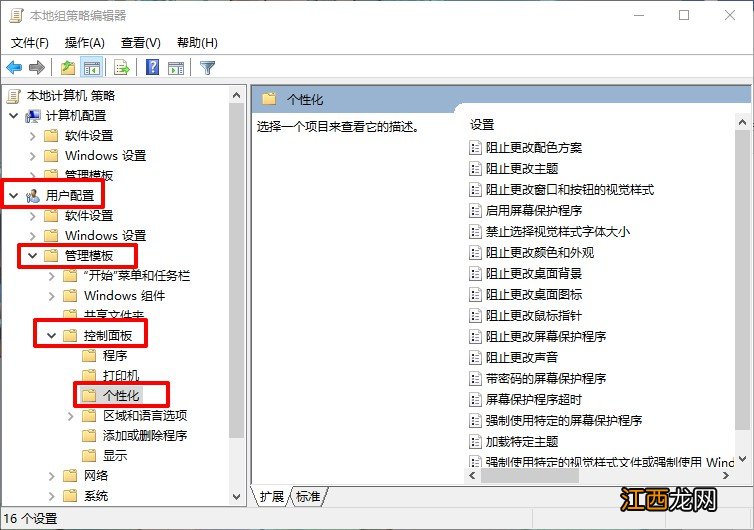
文章插图
4、 之后, 在页面右侧, 找到并双击打开“阻止更改桌面背景”
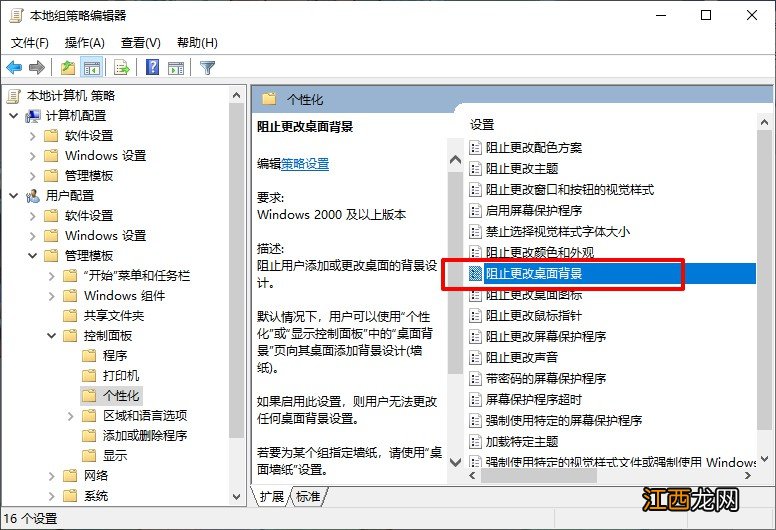
文章插图
5、 弹出新的窗口后, 设置为“已启用”, 然后点击“确定”即可
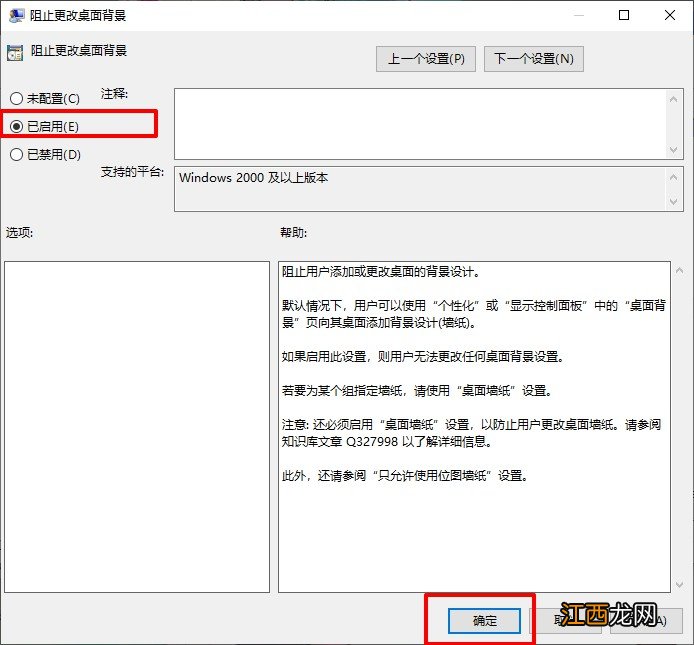
文章插图
二、注册表编辑器
【戴尔电脑换壁纸某些设置隐藏 戴尔电脑如何自定义壁纸】1、同时按住win+R打开运行窗口, 输入并打开“regedit”
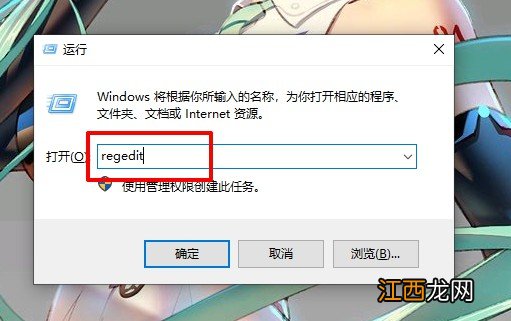
文章插图
2、依次点击:【\HKEY_CURRENT_USER\Software\Microsoft\Windows\CurrentVersion\Policies\】
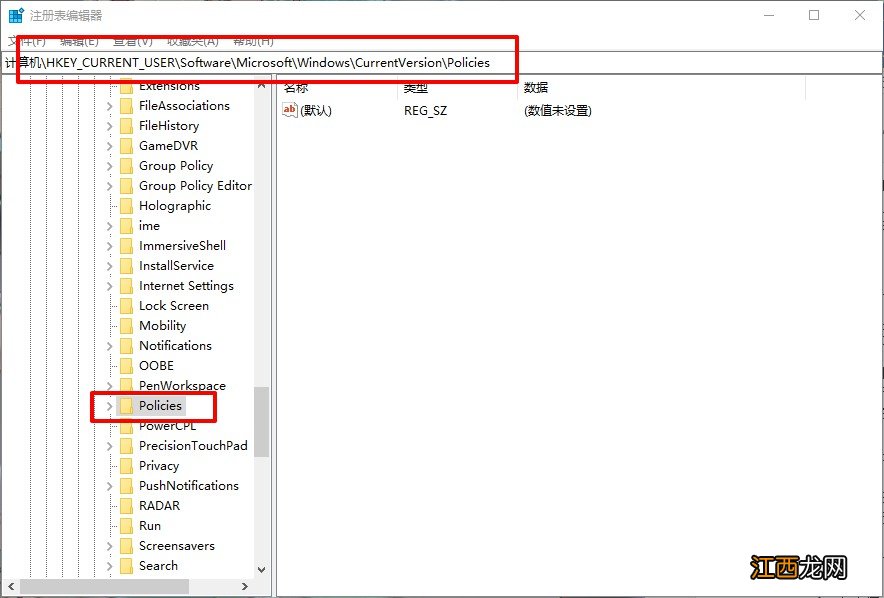
文章插图
3、把鼠标光标对准Policies项, 右键选择新建-项, 并命名为:ActiveDesktop
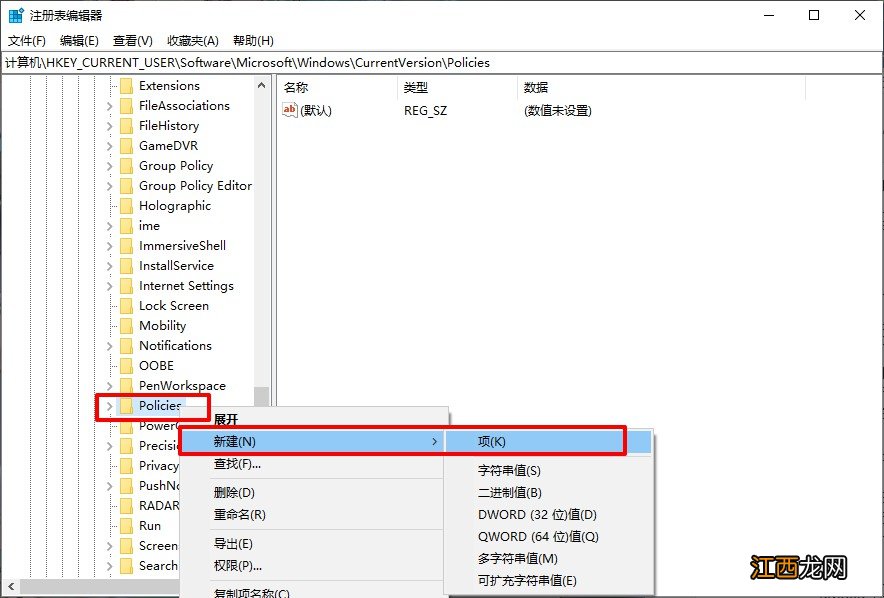
文章插图
4、然后, 点击新建的ActiveDesktop项, 在窗口右侧的空白处, 右键选择新建-DWORD(32位)值, 并命名为:NoChangingWallPaper
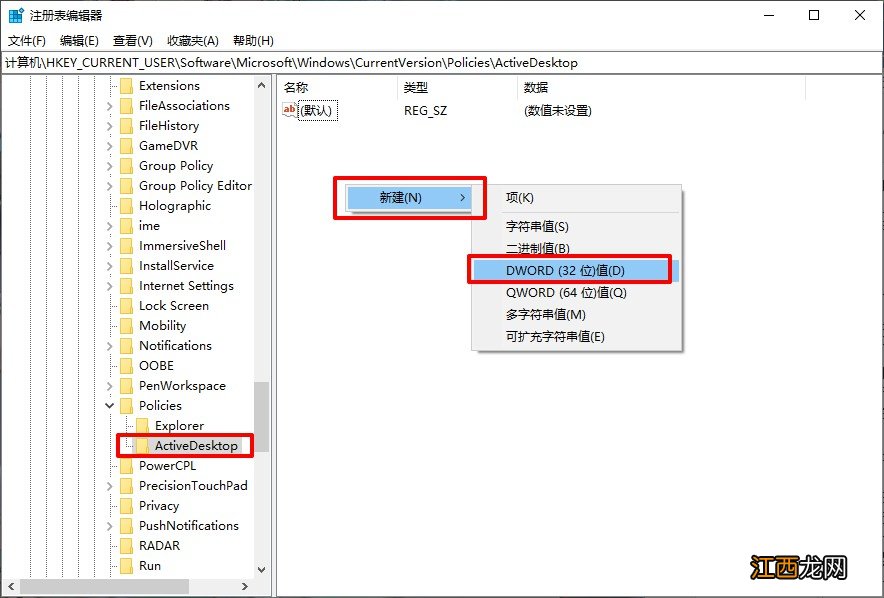
文章插图
5、双击NoChangingWallPaper的DWORD(32位)值, 将数值数据设置为1, 点击确定, 然后重启电脑即可
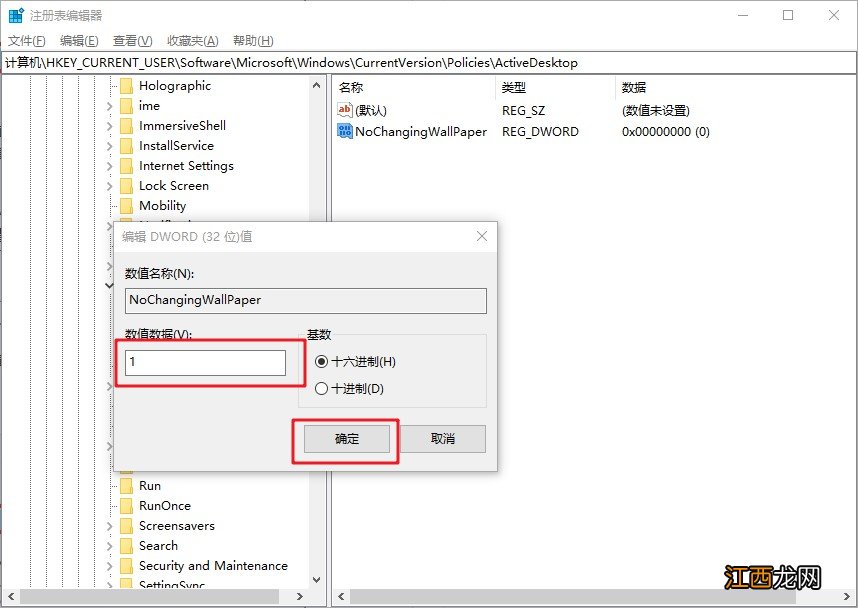
文章插图
那么之后怎么恢复原来的设置呢?
方法一, 只需按照以上步骤设置为“未启用“即可 。 方法二, 只需删除新建项ActiveDesktop即可 。
以上就是戴尔1427锁定桌面壁纸的操作方法, 操作步骤不算难, 希望可以帮助到各位用户!
相关经验推荐
- acer怎么切换数字英文 宏碁大小写切换没有提示图标
- 惠普电脑截图的图片保存在哪里 惠普怎么保存图片
- 电脑己连接,可是打不开网页,显示域名解析错误 电脑上显示域名解析错误怎么回事?上不了网
- 戴尔笔记本网卡驱动装不上 戴尔笔记本上不了网怎么办
- 戴尔笔记本启动菜单快捷键 戴尔笔记本开始菜单设置方法
- 惠普电脑网络连接不上无internet 为何microsoft edge无法上网
- 电脑右下角有acer图框 显示屏右下角显示acer
- dell 0x80300024 戴尔电脑报错0x0000007b
- 惠普电脑怎么结束进程 hp打印机拒绝访问
- 海尔电脑主机打不开怎么办 海尔电脑桌面上的图标不见了怎么办














